Cash App est un service de paiement en ligne convivial permettant aux utilisateurs d’envoyer et de recevoir de l’argent en toute sécurité. Mais de nombreux utilisateurs ont du mal à imprimer l’historique de leurs transactions sur cette application.
Réponse rapide
Pour imprimer les transactions Cash App, accédez au site Web Cash App via un navigateur Web pour PC, connectez-vous et cliquez sur “Activité”. Sélectionnez “Relevé”, choisissez le mois de l’historique des transactions, puis cliquez sur “Exporter CSV”. Cliquez sur l’option « Imprimer » à l’écran ou appuyez sur les touches Ctrl + P, puis sélectionnez à nouveau « Imprimer » pour confirmation.
Pour simplifier le processus, nous avons compilé un guide complet pour imprimer l’historique des transactions Cash App avec des instructions simples. Nous examinerons également la possibilité de sauvegarder et de supprimer votre activité de transaction de cette application de paiement en ligne pour plus de confidentialité.
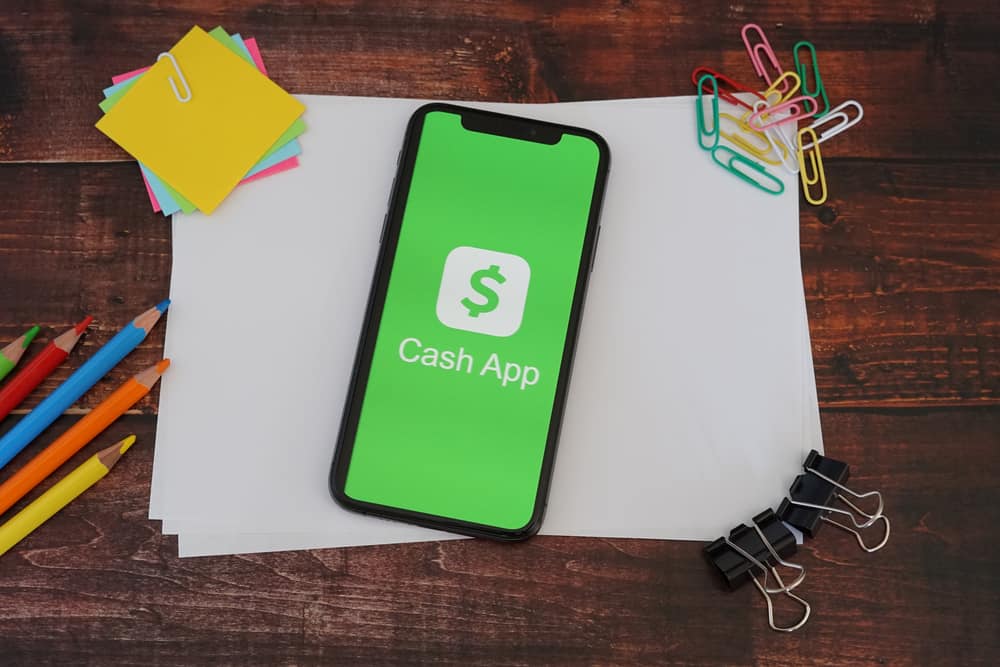 Table des matières
Table des matières
Impression des transactions Cash App
Si vous ne savez pas comment imprimer Historique des transactions Cash App, notre méthode étape par étape suivante vous aidera à effectuer cette tâche sans trop de problèmes.
Étape 1 : Accédez à l’historique des transactions Cash App
Allez à Site officiel de Cash App sur votre PC. Connectez-vous à votre compte à l’aide de vos informations d’identification et accédez à l’onglet “Activité” dans le volet de gauche. Sélectionnez l’onglet “Relevé” et choisissez un mois de l’historique des transactions.
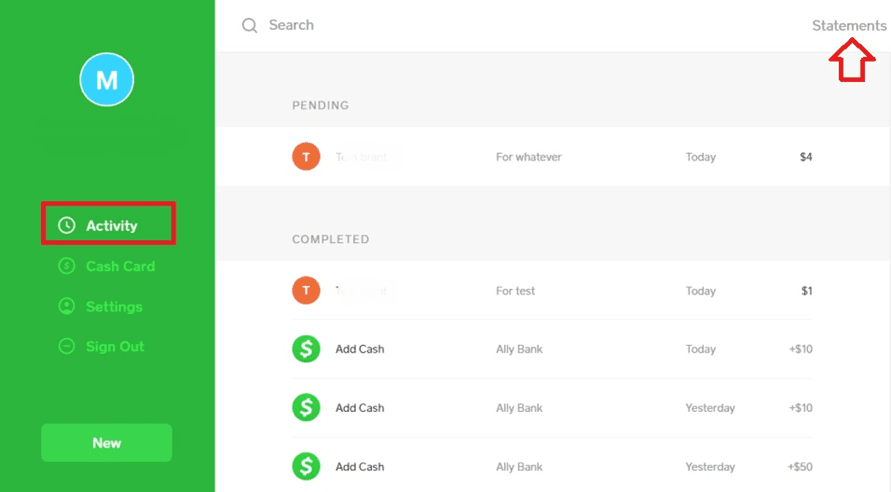
Cliquez sur l’option “Export CSV” pour convertir votre fichier de transaction Cash App au format CSV.
Étape 2 : Imprimez l’historique des transactions de votre application Cash
Lorsque vous trouvez l’historique des transactions de votre application Cash et sélectionnez un format, établissez la connexion de votre imprimante à votre PC, sélectionnez « Imprimer » dans le coin supérieur droit, ou appuyez sur les Ctrl + P touches.
Cliquez sur “Imprimer” option à nouveau pour imprimer avec succès l’historique des transactions Cash App.
Gardez à l’esprit
Vous ne pouvez pas imprimer l’historique de vos transactions à l’aide de l’application mobile Cash App.
Téléchargement et enregistrement de l’historique des transactions de votre application Cash
Si vous ne souhaitez pas imprimer votre transaction Cash App historique pour le moment, vous pouvez le télécharger et l’enregistrer sur votre appareil en suivant ces étapes.
Étape 1 : Ouvrez l’historique des transactions de votre application Cash
Allez à Site officiel de Cash App sur votre ordinateur et connectez-vous à votre compte. Cliquez sur « Activité » dans le panneau sur le côté gauche de l’écran et sélectionnez « Relevé » pour ouvrir l’historique des transactions de votre application Cash.
Étape # 2 : Sélectionnez un format et téléchargez votre historique de transactions
Vous devrez maintenant sélectionner le format dans lequel vous souhaitez télécharger et enregistrer le fichier de transaction sur votre PC. Pour le format CSV, cliquez sur “Exporter CSV”, sélectionnez l’option “Télécharger” et sélectionnez un emplacement sur votre ordinateur pour enregistrer le fichier.
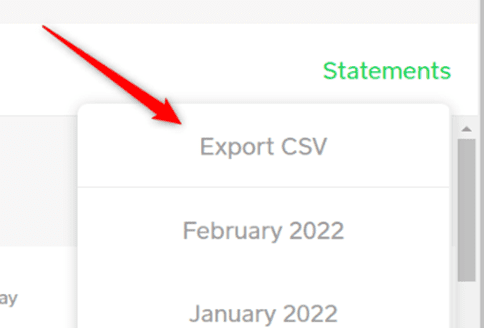
Si vous souhaitez enregistrer l’historique de vos transactions Cash App au format PDF, appuyez sur les touches Ctrl + P ou choisissez les >Option”Imprimer” à l’écran. Cliquez sur la flèche vers le bas icône à l’écran pour modifier la destination du fichier.
C’est tout !
Sélectionnez « Enregistrer en tant que fichier PDF » dans la fenêtre contextuelle, choisissez une destination, puis cliquez sur « Enregistrer » pour enregistrer votre fichier de transaction au format PDF sur votre ordinateur.
Suppression de l’historique des transactions de l’application Cash
La suppression de l’historique des transactions de l’application Cash nécessite que vous fermiez votre compte de deux manières.
Méthode n°1 : Fermeture de votre compte Cash App sur mobile
Pour supprimer l’historique de vos transactions Cash App, vous devez fermer votre compte mobile Cash App en suivant ces étapes.
Ouvrez Cash App sur votre téléphone et connectez-vous à votre compte. Sélectionnez votre icône de profil. Recherchez et sélectionnez “Assistance”. Appuyez sur “Autre chose”. Sélectionnez l’option “Paramètres du compte”. Choisissez “Fermer mon compte Cash App” et appuyez sur “Confirmer”. 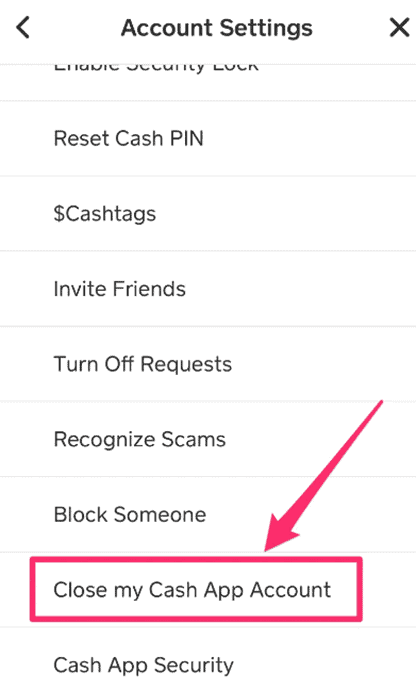
Votre compte Cash App est maintenant désactivé sur votre téléphone et l’historique des transactions est définitivement supprimé.
Méthode n° 2 : fermer votre compte Cash App sur un PC
Une autre façon de supprimer l’historique des transactions de votre Cash App consiste à fermer votre compte en utilisant votre PC de la manière suivante.
Lancez un navigateur sur votre PC, rendez-vous sur le site Web officiel de Cash App et connectez-vous à votre compte. Cliquez sur “Paramètres” dans le volet de gauche.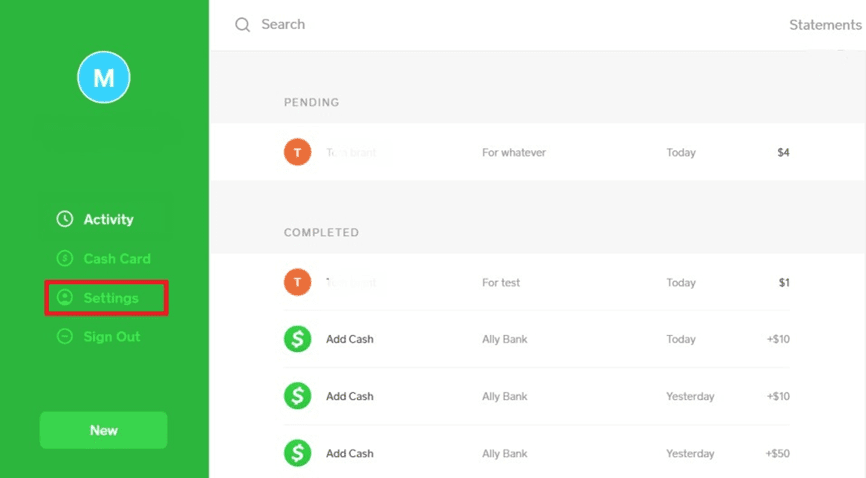 Sélectionnez “Informations personnelles”. Choisissez “Désactiver le compte”. Indiquez votre raison de suppression de compte.
Sélectionnez “Informations personnelles”. Choisissez “Désactiver le compte”. Indiquez votre raison de suppression de compte.
Cliquez sur “Confirmer” pour supprimer définitivement votre compte Cash App et supprimer votre historique de transactions.
Avant de fermer votre compte Cash App, assurez-vous de retirer tous vos fonds depuis l’application ou transférez-les vers un autre compte bancaire.
Résumé
Ce guide traite de l’impression l’historique de vos transactions Cash App et de l’enregistrer ou de le télécharger sur votre appareil. Nous avons également exploré certaines méthodes pour supprimer l’historique des transactions.
Nous espérons que l’une de ces méthodes a fonctionné pour vous et que vous pouvez désormais afficher vos transactions passées sur une copie papier.
Questions fréquemment posées
Cash App remboursera-t-il mon argent en cas d’arnaque ?
Si Cash App détecte ou détecte une arnaque, elle annulera le paiement et vous évitera d’être facturé. Dans de tels cas, vous récupérerez les fonds immédiatement. Cependant, dans certaines situations, cela peut prendre 1 à 3 jours ouvrables pour récupérer l’argent sur votre compte bancaire.
Cash App a-t-il une limite de paiement ?
Oui, Cash App vous permet d’envoyer plus de 250 USD en 7 jours et de recevoir jusqu’à 10 000 USD en 30 jours. Mais vous pouvez rapidement augmenter ou diminuer ces limites en vérifiant votre identité sur l’application.
L’application Cash montre-t-elle mon nom aux autres ?
Oui, Cash App montre votre nom et votre identifiant unique connu sous le nom de $Cashtag à la personne qui reçoit. Mais cela ne signifie pas que votre nom et d’autres informations d’identification sont visibles pour le grand public.